很多hadoop初学者估计都我一样,由于没有足够的机器资源,只能在虚拟机里弄一个linux安装hadoop的伪分布,然后在host机上win7里使用eclipse或Intellj idea来写代码测试,那么问题来了,win7下的eclipse或intellij idea如何远程提交map/reduce任务到远程hadoop,并断点调试?
一、准备工作
1.1 在win7中,找一个目录,解压hadoop-2.6.0,本文中是D:\yangjm\Code\study\hadoop\hadoop-2.6.0 (以下用$HADOOP_HOME表示)
1.2 在win7中添加几个环境变量
HADOOP_HOME=D:\yangjm\Code\study\hadoop\hadoop-2.6.0
HADOOP_BIN_PATH=%HADOOP_HOME%\bin
HADOOP_PREFIX=D:\yangjm\Code\study\hadoop\hadoop-2.6.0
另外,PATH变量在最后追加;%HADOOP_HOME%\bin
二、eclipse远程调试
1.1 下载hadoop-eclipse-plugin插件
hadoop-eclipse-plugin是一个专门用于eclipse的hadoop插件,可以直接在IDE环境中查看hdfs的目录和文件内容。其源代码托管于github上,官网地址是 https://github.com/winghc/hadoop2x-eclipse-plugin
有兴趣的可以自己下载源码编译,百度一下N多文章,但如果只是使用 https://github.com/winghc/hadoop2x-eclipse-plugin/tree/master/release%20这里已经提供了各种编译好的版本,直接用就行,将下载后的hadoop-eclipse-plugin-2.6.0.jar复制到eclipse/plugins目录下,然后重启eclipse就完事了
1.2 下载windows64位平台的hadoop2.6插件包(hadoop.dll,winutils.exe)
在hadoop2.6.0源码的hadoop-common-project\hadoop-common\src\main\winutils下,有一个vs.net工程,编译这个工程可以得到这一堆文件,输出的文件中,
hadoop.dll、winutils.exe 这二个最有用,将winutils.exe复制到$HADOOP_HOME\bin目录,将hadoop.dll复制到%windir%\system32目录 (主要是防止插件报各种莫名错误,比如空对象引用啥的)
1.3 配置hadoop-eclipse-plugin插件
启动eclipse,windows->show view->other
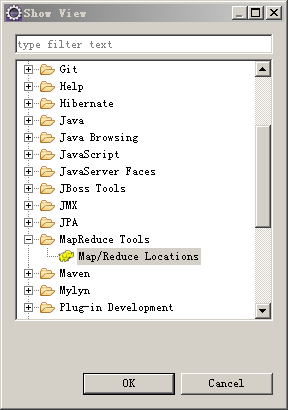
window->preferences->hadoop map/reduce 指定win7上的hadoop根目录(即:$HADOOP_HOME)
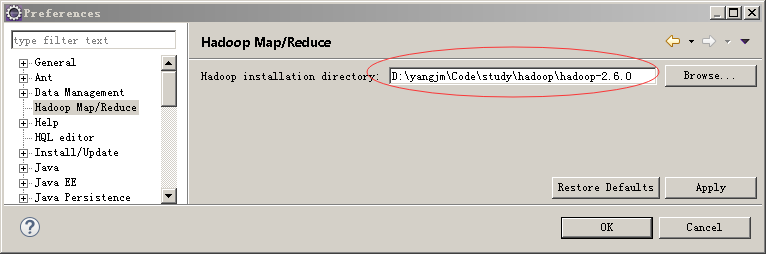
然后在Map/Reduce Locations 面板中,点击小象图标
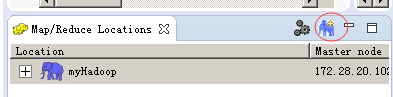
添加一个Location
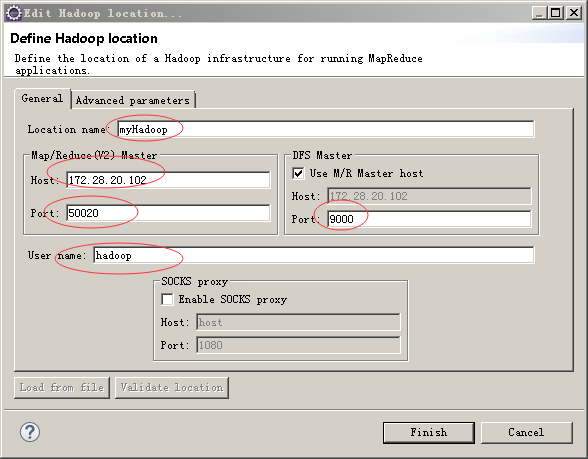
这个界面灰常重要,解释一下几个参数:
Location name这里就是起个名字,随便起
Map/Reduce(V2) Master Host这里就是虚拟机里hadoop master对应的IP地址,下面的端口对应 hdfs-site.xml里dfs.datanode.ipc.address属性所指定的端口
DFS Master Port: 这里的端口,对应core-site.xml里fs.defaultFS所指定的端口
最后的user name要跟虚拟机里运行hadoop的用户名一致,我是用hadoop身份安装运行hadoop 2.6.0的,所以这里填写hadoop,如果你是用root安装的,相应的改成root
这些参数指定好以后,点击Finish,eclipse就知道如何去连接hadoop了,一切顺利的话,在Project Explorer面板中,就能看到hdfs里的目录和文件了








 本文详细介绍了如何在Windows 7系统中,使用Eclipse和IntelliJ IDEA进行Hadoop 2.6.0的远程调试。包括设置环境变量、安装hadoop-eclipse-plugin插件、配置插件、创建MapReduce项目并进行调试。同时,针对IntelliJ IDEA,讲解了如何创建Maven项目,设置运行参数和工作目录,以及解决运行后需要手动删除output目录的问题。
本文详细介绍了如何在Windows 7系统中,使用Eclipse和IntelliJ IDEA进行Hadoop 2.6.0的远程调试。包括设置环境变量、安装hadoop-eclipse-plugin插件、配置插件、创建MapReduce项目并进行调试。同时,针对IntelliJ IDEA,讲解了如何创建Maven项目,设置运行参数和工作目录,以及解决运行后需要手动删除output目录的问题。
 最低0.47元/天 解锁文章
最低0.47元/天 解锁文章















 1142
1142











 被折叠的 条评论
为什么被折叠?
被折叠的 条评论
为什么被折叠?








